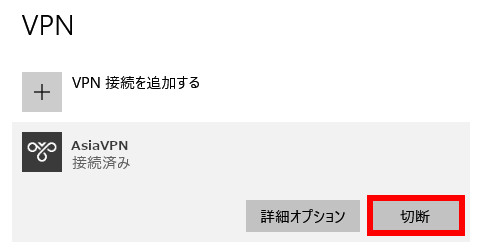接続先サーバーアドレス取得
1.会員サイトにアクセスしていただき、「接続」→「L2TP」のページに記載されている接続先サーバーアドレスをメモしてください。
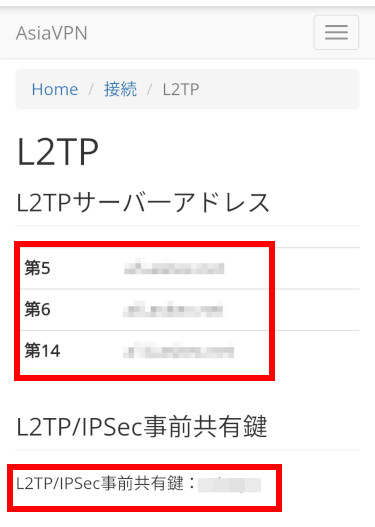
設定
2.画面左下にあるWindowsアイコンから「設定」をクリックし、「設定」画面の中の「ネットワークとインターネット」をクリックします。
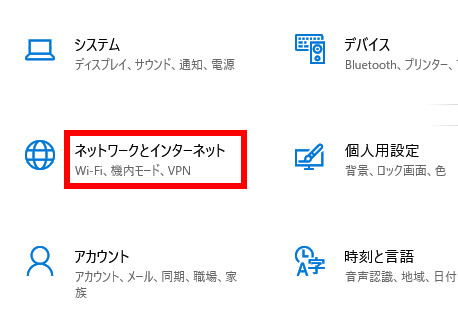
3. 「ネットワークとインターネット」画面の「VPN」をクリックして、「VPN接続を追加する」をクリックします。
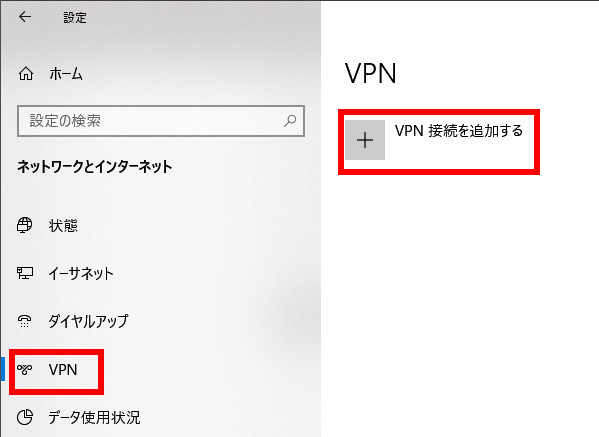
4. 設定入力画面の各項目を入力して、「保存」をクリックします。
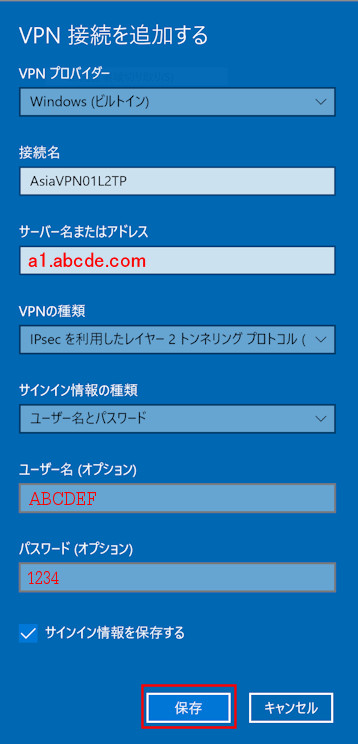
5. 「アダプターオプションを変更する」をクリックします。
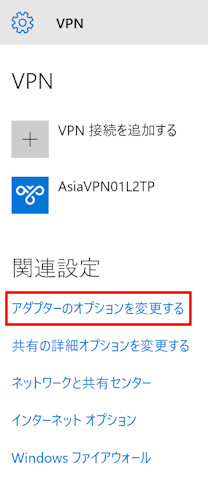
6. 先程、設定したVPNのアイコンを選択して、右クリックメニューから「プロパディ」をクリックします。
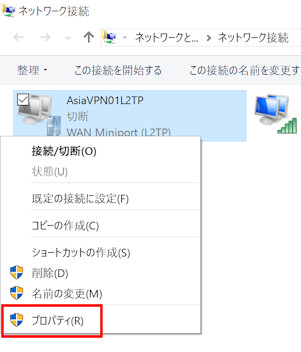
7. 「セキュリティ」タブをクリックして、VPNの種類の「詳細設定」をクリックします。
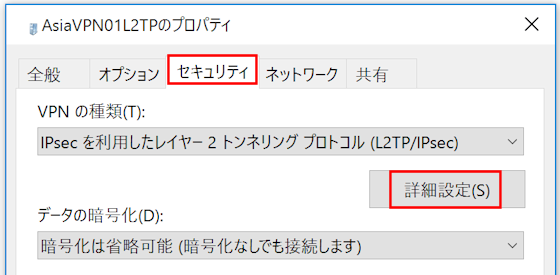
8. 「認証に事前共有キーを使う」を選択して、キー(asiavpn)を入力し、「OK」をクリックします。
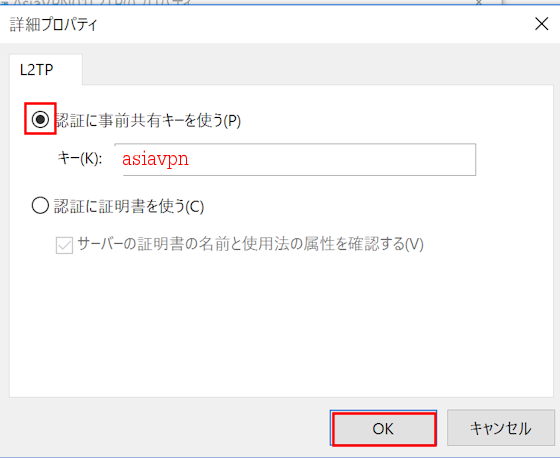
9. セキュリティの設定画面に戻りますので、各項目を設定し、「OK」をクリックします。
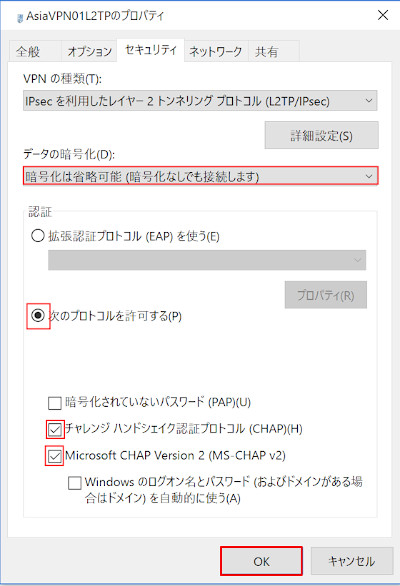
10.「ネットワーク」タブをクリックして、「インターネット プロトコル バージョン6(TCP/IPv6)」のチェックを解除して、「OK」をクリックします。
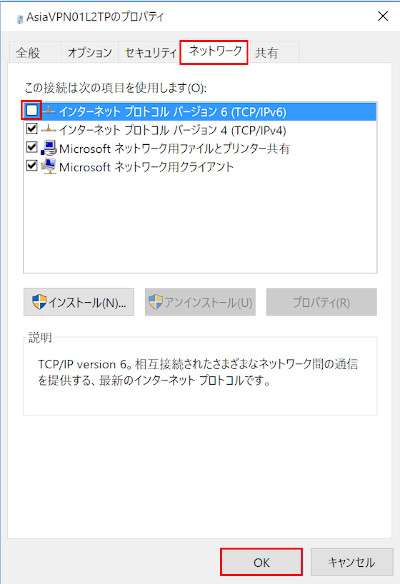
接続開始
11. VPN接続画面に戻り、「接続」をクリックします。
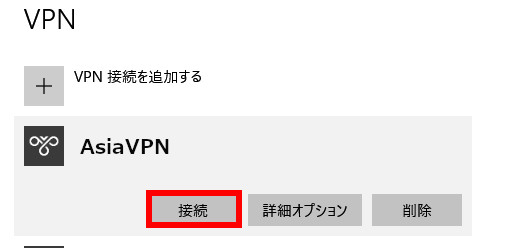
12. 接続が完了しましたら、「接続済み」と表示されます。
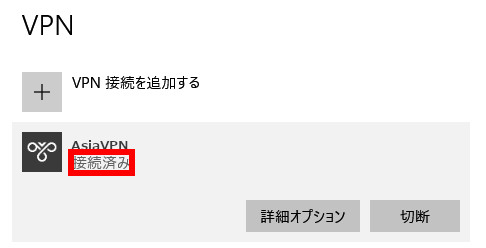
切断
13. 切断する場合は、「切断」をクリックします。